Отправляем видеозаписи в Одноклассниках
Общаться в социальных сетях приятно и удобно. Но передавать друг другу можно не только текстовые сообщение, но и видео файлы. На сайте Одноклассники отправить видео очень просто.
На Одноклассниках можно послать видео двумя способами: из интернета и с компьютера.
Как добавить видео в Одноклассники с компьютера в профиль
Лет 10 назад пользователи Одноклассников добавляли на сайт только фотографии. Теперь всё чаще вместо неподвижных изображений, в ленте появляются живые ролики. Кто-то процесс уже освоил, как говорится, от А до Я. Но некоторых и сейчас ставит в тупик задача, как загрузить видео в Одноклассники.
Скажем сразу: ничего трудного в этом деле нет. Причём выложить ролик или клип можно с одинаковым успехом и на стационарном компьютере, и в мобильном устройстве. Сайт работает со всеми известными форматами видео, их список продолжает пополняться и уже достиг 50. Поделиться можно не только фрагментами из жизни, но и довольно большими. Объём файлов может быть до 32 Гб.
А для корректного воспроизведения позаботьтесь об установке последней версии Adobe Flash Player. Её можно бесплатно скачать на официальном сайте.
Но какое бы видео вы не выкладывали, правила «Как добавить видео в Одноклассники с компьютера» будут едины для всех.
Дадим подробное описание действий:
Открываем свой аккаунт на сайте ok.ru ;
Переходим во вкладку «Видео», которая расположена в линейке сверху;
Нажимаем на стрелочку загрузки (в верхнем левом углу) или выбираем в колонке слева вкладку «Моё видео»;
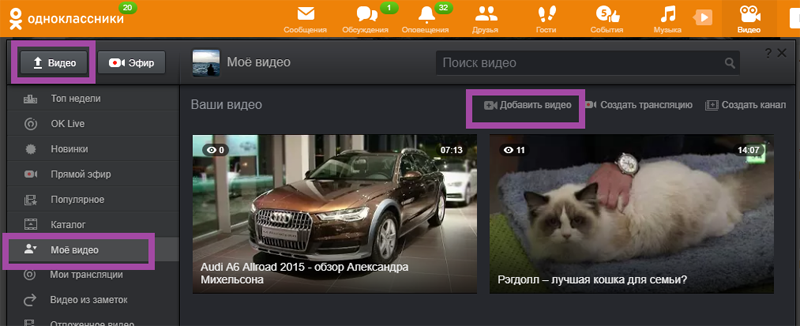
Стрелка сразу же откроет окно загрузки, а при входе через «Моё видео», надо сделать ещё клик на словах «Добавить видео;
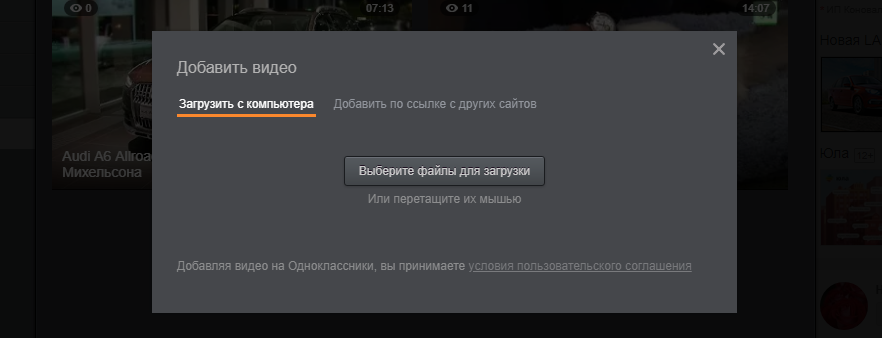
Нажимаем на команду «Загрузить файлы», чтобы открыть окно на ПК;
Выбираем файл и нажимаем на кнопку «Открыть»;
Вписываем в специальные поля наименование видео, его описание и хештеги (ключевые слова), можно отметить, кому разрешим смотреть ролик;
Сохраняем, чтобы закончить процесс.
Вот так просто. Всего пара минут — и вы уже выполнили задачу, как добавить видео в Одноклассники с компьютера. Если, конечно, ролик не слишком большой и не продолжает загружаться. Кстати, в этой соцсети есть приятная фишечка для киноманов. Вовсе не обязательно дожидаться, пока закончится закачка первого ролика, чтобы начать добавление других файлов. Но учтите: одновременная загрузка может затормаживать работу компьютера.
У Вас получится недорого набрать друзей на страницу в Одноклассниках при переходе по предложенной ссылке — развивайте свой профиль в сети и получайте дополнительные бонусы в виде известности и даже прибыли.
С тем, как выкладывать ролики на сайт Одноклассники разобраться легко, а вот скачать видео будет сложнее. Но мы подготовили для вас понятные и проверенные инструкции.
Как добавить видео в Одноклассниках с другого сайта
Если же вы хотите добавить на свою страницу в социальной сети уже загруженное в интернет видео, то действовать нужно следующим образом:
— войдите на свою страницу в Одноклассники;
— откройте в браузере вкладку видеохостинга, с которого вы хотите скопировать видео, например, youtube.com и найдите нужное видео;
— откройте файл для просмотра и скопируйте адрес видео в верхней части браузера полностью;
— на главной странице вашего профиля в социальной сети нажмите раздел «Ссылка», в открывшееся окошко вставьте скопированный адрес и щелкните по кнопке «Добавить»;
— там же при необходимости добавьте комментарий, выберите вариант отображения файла (с картинкой или без нее);
— нажмите кнопку «Поделиться с друзьями»;
— проверьте отображение видео в разделе «Прочее», открыв пункт «Ссылки».
Теперь вы знаете, как добавить видео в Одноклассники, и можете делиться самым интересным и актуальным со своими друзьями.
Что можно делать с видеороликом в Одноклассниках
Вставить загруженное видео в сообщение. Выберите «Написать сообщение», в текстовой строке нажмите на значок в виде скрепки и укажите пункт «Видео». Появится окно с закачанными роликами. Напишите текст и отправьте ролик в посты.
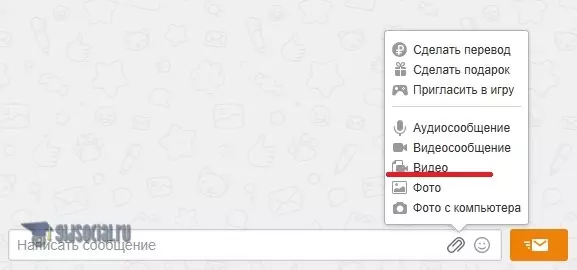
Добавить видео в группу. Откройте группу, перейдите в раздел «Видео» и кликните кнопку «Загрузить видео». Укажите нужный файл на своем компьютере.
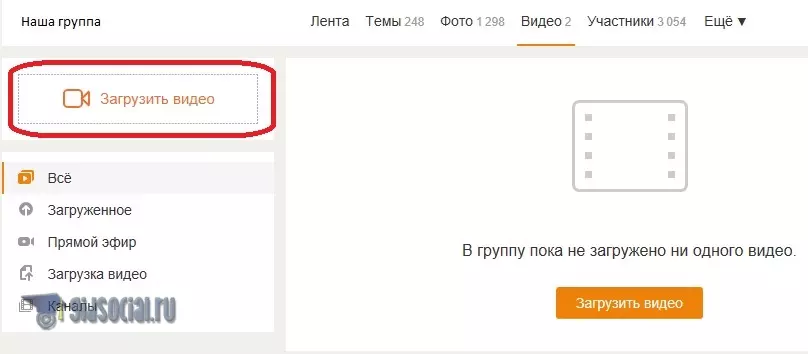
Установить в статус. Чтобы поставить видеофайл в статус, перейдите в раздел Видео и найдите интересный ролик. Активируйте кнопку «Ссылка» в верхнем правом углу, скопируйте текст из появившегося поля:
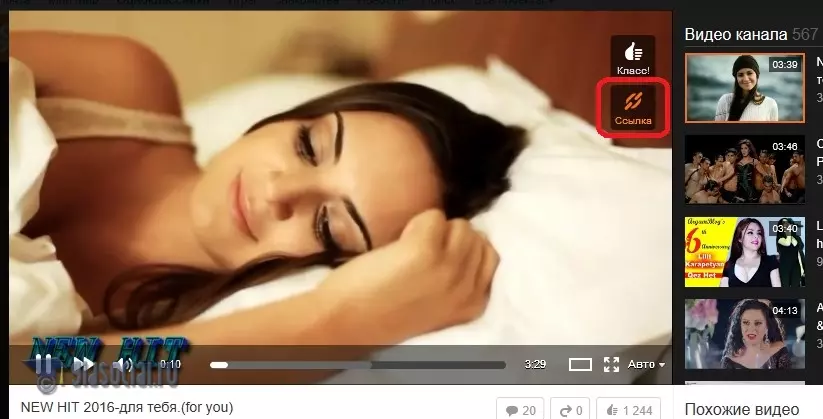
На главной странице аккаунта зайдите в поле статуса, расположенное вверху по центру. В появившемся окне поместите скопированную ссылку вместо текста, а в нижней части экрана отобразится выбранный видеоролик. Вы можете сопроводить его текстом или опросом. Обязательно проверьте, чтобы внизу в поле «Статус» стояла галочка. Нажмите кнопку «Поделиться»:
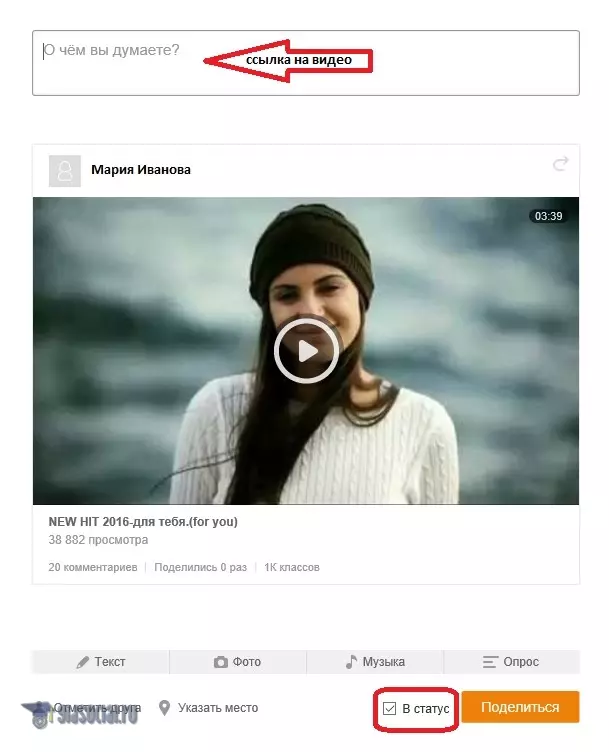
Как добавить видео в одноклассники
Здравствуйте уважаемый посетитель сайта! Если вы решили добавить свое видео в одноклассники, но не знаете, как загрузить видео в одноклассники, то тогда вы можете просмотреть урок, о том, как добавить видео в одноклассники. С помощью данной урока, вы научитесь добавлять видео в одноклассники.
Чтобы закачать свое видео в социальную сеть одноклассники, вам нужно на своем компьютере выполнить следующие действие:
Открываем свою страничку одноклассники, затем наводим курсор мыши на кнопку «Видео» и один раз нажимаем левую кнопку мыши.
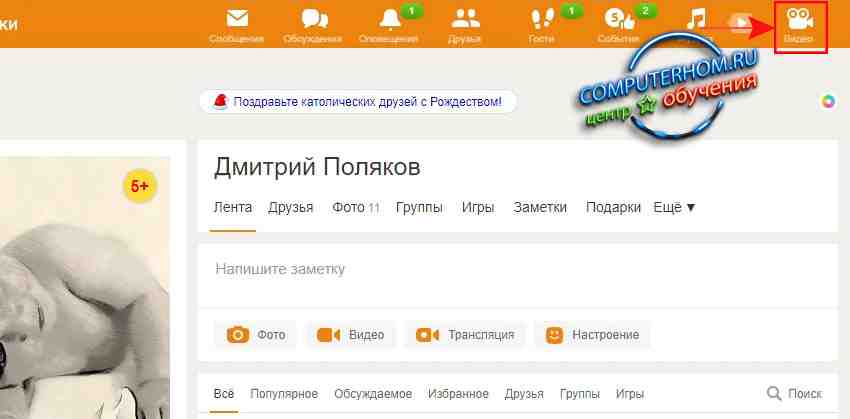
После чего на вашем компьютере откроется страничка, в которой вы увидите кнопку загрузки «↑ Видео», чтобы продолжить и загрузить видео в одноклассники, вам нужно навести курсор мыши на кнопку «↑ Видео» и один раз нажать левую кнопку мыши.
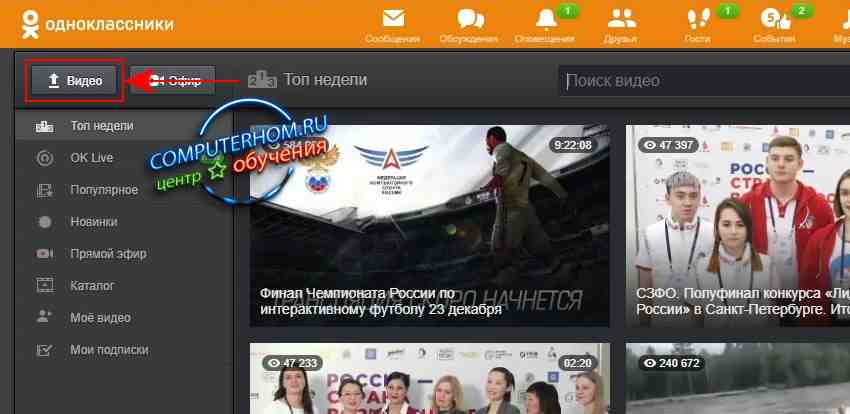
Когда вы нажмете по кнопке «Видео», на вашем компьютере откроется страничка, в которой вам нужно будет навести курсор мыши на пункт «Выберите файлы для загрузки» и один раз нажать левую кнопку мыши.
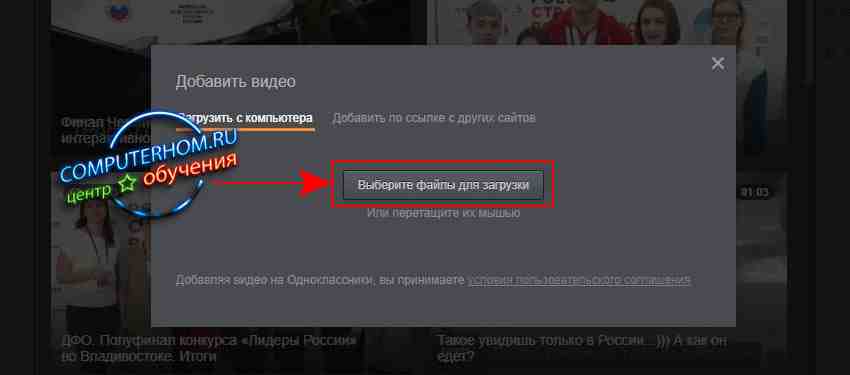
После того, как вы нажмете на кнопку «Выберите файлы для загрузки» на вашем компьютере откроется окошко Windows, с помощью которого мы найдем наше видео для загрузки.
И так в левой части проводника windows открываем локальный диск и папку, в которой у нас лежат видео файлы.
После того как вы открыли путь конечной папки, в которой у вас расположены видеофайлы, вам нужно выбрать один из видеофайлов и нажать на кнопку «Открыть».
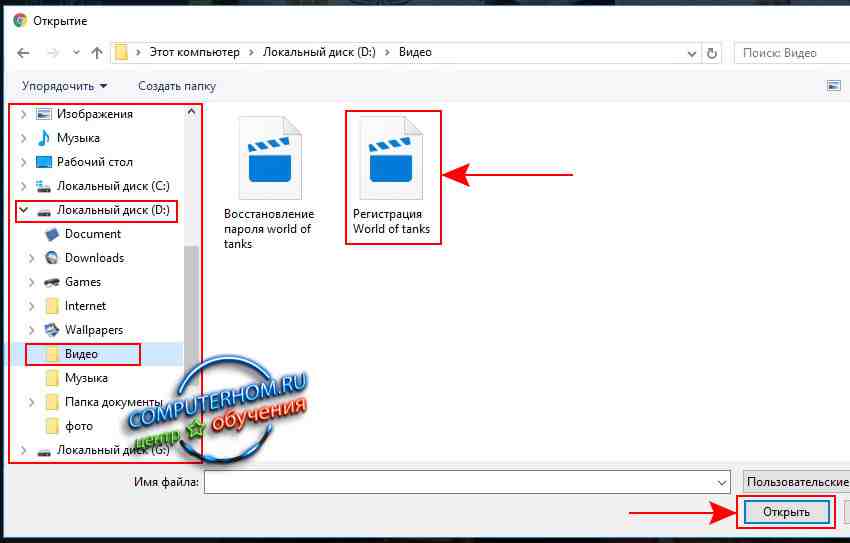
Когда вы нажмете по кнопке «Открыть», на вашем компьютере начнется процесс загрузки видео в социальную сеть одноклассники, загрузка видео ролика в одноклассники может занять от минуты и до нескольких минут, все будет зависеть от скорости вашего интернет соединения.
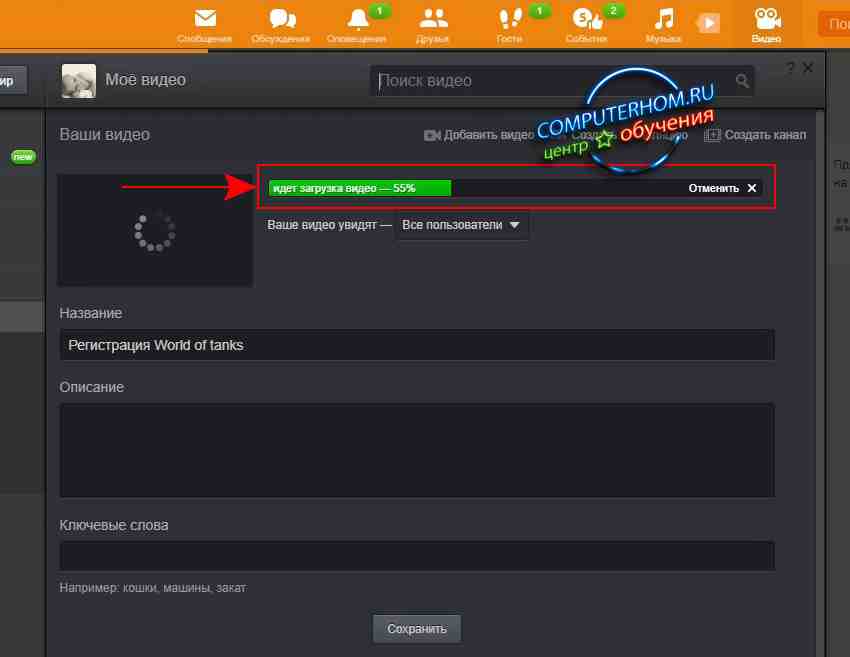
После завершения загрузки вашего видео в одноклассники, вы на своем видео увидите сообщение, о том, что видео готовится к публикации.
После того как видео загрузится и будет готова к публикации нажимаем на кнопку «Сохранить».
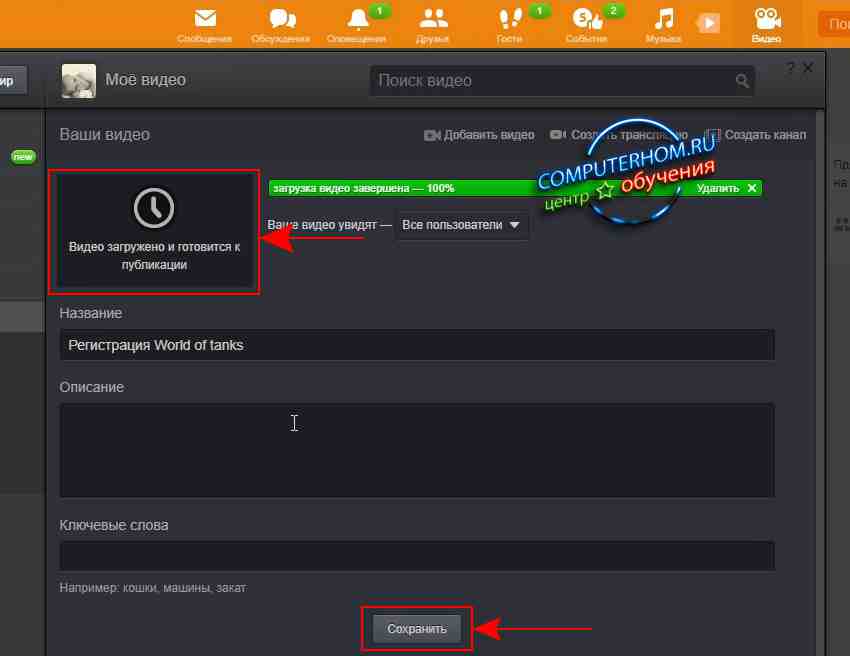
Когда вы нажмете на кнопку «Сохранить», вы увидите добавленное вами видео на вашу страничку.
Если вы захотите отредактировать видео, вам нужно будет навести курсор мыши на видео и нажать по кнопке «Карандаш».
На этом у меня все, всем пока, удачи! До новых встреч на сайте computerhom.ru.
Где можно найти видео, которое я добавил в одноклассники?
Все видео, которое вы добавляете на одноклассники, находится во вкладке «Видео» в категории «Все мое видео».

Теперь вы знаете, как добавить видео в одноклассники ручным и автоматическим способом. Надеюсь, пост был вам полезен и вы кликните по какой-нибудь рекламе на сайте.









